
Berapa Lama Waktu yang Dibutuhkan Smart Switch? Panduan Utama dengan Jawaban

Samsung Smart Switch adalah alat praktis yang memungkinkan pengguna mentransfer data dari perangkat lama ke ponsel Samsung . Namun, banyak pengguna yang bertanya-tanya berapa lama waktu yang dibutuhkan Smart Switch. Waktu yang diperlukan dapat bervariasi tergantung pada volume data dan metode transfer. Pada artikel ini, kita akan membahas waktu yang diperlukan untuk menggunakan Samsung Smart Switch, alasan mengapa memerlukan waktu lebih lama, dan tips untuk mempercepat prosesnya. Selain itu, kami akan memperkenalkan alat alternatif yang mungkin menawarkan solusi lebih cepat.
Berapa lama waktu yang dibutuhkan untuk melakukan Smart Switch? Melakukan smart switch terutama melibatkan beberapa proses: pengunduhan, instalasi, koneksi perangkat, dan transfer data. Mari kita lihat perkiraan waktu yang diperlukan untuk setiap langkah ini satu per satu.
Mengunduh aplikasi Smart Switch adalah proses yang cepat, biasanya hanya membutuhkan waktu beberapa menit. Setelah diunduh, pemasangan aplikasi di perangkat Anda biasanya memerlukan waktu sekitar 2 menit.

Waktu yang diperlukan untuk mentransfer data menggunakan Smart Switch bergantung pada beberapa faktor, antara lain ukuran data dan metode transfer (nirkabel atau melalui kabel USB). Menurut keterangan resmi Samsung, Smart Switch membutuhkan waktu hingga 2 menit untuk mentransfer data sebesar 1 GB. Artinya, jika Anda berencana mentransfer data dalam jumlah besar, mungkin diperlukan waktu 30 menit atau satu jam untuk menyelesaikan seluruh proses.
Berikut panduan langkah demi langkah:
Langkah 1. Buka Smart Switch di perangkat lama dan baru Anda. Di perangkat lama Anda, pilih "Kirim data"; pilih "Terima data" pada Samsung S24 baru.

Langkah 2. Pilih metode transfer yang sesuai (nirkabel atau kabel).
Langkah 3. Setelah terhubung, Anda dapat memilih jenis data yang ingin Anda transfer, seperti kontak, foto, aplikasi, dll.
Langkah 4. Setelah Anda memilih data, mulai transfer. Prosesnya mungkin memakan waktu sekitar 30 menit atau lebih, bergantung pada ukuran data.
Waktu yang diperlukan Samsung Smart Switch untuk mencadangkan data ponsel Samsung Anda ke komputer sangat bervariasi tergantung pada beberapa faktor, termasuk jumlah data, jenis koneksi, spesifikasi komputer, kinerja ponsel, versi Smart Switch, dan banyak lagi.
Ponsel dengan data 20 GB akan melakukan pencadangan lebih cepat dibandingkan ponsel dengan 200 GB. Samsung memperkirakan diperlukan waktu 2 menit untuk mentransfer data sebesar 1GB. Untuk pencadangan yang melebihi 20 GB, diperlukan waktu antara 30 hingga 45 menit atau bahkan lebih lama.
Umumnya, koneksi kabel melalui kabel USB lebih cepat dan lebih andal untuk pencadangan berukuran besar dibandingkan dengan nirkabel. Pastikan Anda menggunakan kabel USB berkemampuan data (idealnya kabel asli yang disertakan dengan telepon Anda).
Berikut langkah-langkahnya:
Langkah 1. Luncurkan perangkat lunak Samsung Smart Switch di komputer Anda, dan sambungkan perangkat Samsung Galaxy Anda ke komputer dengan USB.
Langkah 2. Setelah terhubung, klik tombol "Cadangan". Secara default, Smart Switch akan mencadangkan semua data yang dipilih di ponsel Anda, namun Anda dapat memilih jenis data yang ingin dicadangkan.
Langkah 3. Setelah Anda siap, klik lagi tombol "Cadangan" untuk memulai proses. Smart Switch akan mulai membaca data dari ponsel Anda dan menyimpannya ke komputer Anda. Waktu yang diperlukan hingga pencadangan selesai bergantung pada jumlah data di ponsel Anda. Untuk data dalam jumlah besar (lebih dari 20 GB), diperlukan waktu yang cukup lama (30-45 menit atau lebih lama).
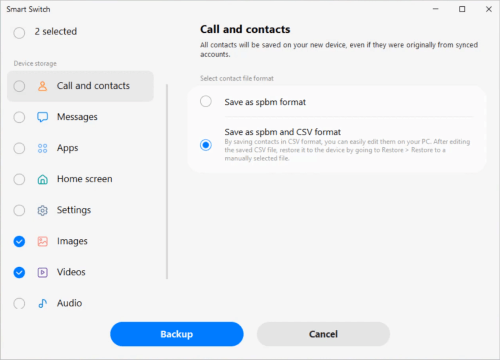
Beberapa faktor dapat menyebabkan Samsung Smart Switch memerlukan waktu lebih lama dari perkiraan:
Mentransfer data dalam jumlah besar, seperti foto, video, dan aplikasi beresolusi tinggi, dapat memperpanjang waktu transfer secara signifikan.
Koneksi nirkabel, terutama melalui Wi-Fi, bisa lebih lambat dan kurang stabil dibandingkan koneksi USB.
Perangkat lama atau perangkat lunak yang ketinggalan jaman mungkin tidak sepenuhnya dioptimalkan untuk Smart Switch, sehingga mengakibatkan kecepatan transfer lebih lambat.
Menjalankan aplikasi atau proses lain di latar belakang selama transfer dapat memperlambat proses.
Jika ternyata Smart Switch memakan waktu terlalu lama, berikut beberapa tips untuk mempercepat prosesnya:
Jika menggunakan transfer nirkabel, jaga jarak perangkat satu sama lain untuk memastikan koneksi yang kuat.
Koneksi kabel umumnya lebih cepat daripada koneksi nirkabel. Pastikan Anda menggunakan kabel berkualitas tinggi untuk menghindari gangguan apa pun.
Tutup semua aplikasi yang tidak diperlukan yang berjalan di latar belakang pada kedua perangkat untuk mengosongkan ruang .

Jika Anda memiliki data dalam jumlah besar, pertimbangkan untuk mentransfernya dalam jumlah yang lebih kecil daripada mentransfer semuanya sekaligus atau hanya mentransfer data penting saja.
Terkadang, memulai ulang secara sederhana dapat menghapus cache dan meningkatkan kinerja.
Untuk Android : tekan lama tombol "Power" hingga Anda melihat opsi "Restart".

Untuk iPhone: Jika iPhone Anda menjalankan iOS 11 atau versi yang lebih baru, Anda dapat memulai ulang perangkat melalui menu pengaturan alih-alih menggunakan tombol fisik. Untuk melakukan ini, buka aplikasi "Pengaturan" > "Umum" > "Matikan". Geser layar untuk mematikan iPhone Anda. Setelah iPhone Anda benar-benar mati, tekan kembali tombol "daya" untuk menyalakannya.

Jika Anda mencari solusi yang lebih cepat dan efisien, Coolmuster Mobile Transfer adalah alternatif yang sangat baik. Ia menawarkan koneksi langsung berkecepatan tinggi antar perangkat, mendukung berbagai tipe data. Prosesnya mudah, menjadikannya pilihan ideal bagi pengguna yang perlu mentransfer data dalam jumlah besar dengan cepat.
Fitur utama Coolmuster Mobile Transfer
Di sini, mari kita transfer data dari iPhone ke ponsel Samsung sebagai contoh:
01 Unduh dan instal Coolmuster Mobile Transfer di komputer Anda. Ini mendukung PC dan Mac , jadi pilihlah sesuai kebutuhan Anda.
02 Hubungkan kedua perangkat ke komputer menggunakan kabel USB masing-masing. Di iPhone, ketuk "Percaya", dan pastikan USB debugging diaktifkan di ponsel Galaxy.

03 Setelah alat mendeteksi perangkat, Anda akan melihatnya ditampilkan di layar. Pastikan iPhone ditetapkan sebagai sumber dan Galaxy sebagai tujuan. Jika tidak, klik "Balik" untuk mengubah posisinya.

04 Periksa data yang ingin Anda transfer, seperti kontak, foto, dan video, dan tekan tombol "Mulai Salin" untuk memulai kemajuan.

Panduan video
1. Apakah Smart Switch lebih cepat dengan kabel atau nirkabel?
Secara umum, menggunakan kabel USB umumnya lebih cepat daripada transfer nirkabel karena kecepatan transfer datanya lebih tinggi.
2. Bagaimana cara memperbaiki Smart Switch yang memakan waktu lama?
Untuk mengatasi masalah Smart Switch yang memakan waktu lama, Anda bisa memulainya dengan mempertimbangkan aspek-aspek berikut. Berikut beberapa solusi potensial:


3. Bisakah saya menghentikan Smart Switch dan melanjutkannya nanti?
Ya, Smart Switch memungkinkan Anda menghentikan sementara proses transfer tanpa kehilangan kemajuan. Nantinya, Anda bisa melanjutkan dari titik yang sama.
Samsung Smart Switch adalah alat transfer telepon yang dapat diandalkan, namun mungkin memerlukan waktu tergantung keadaan. Dengan memahami faktor-faktor yang mempengaruhi kecepatan transfer dan menerapkan tips yang disebutkan, Anda dapat mengoptimalkan prosesnya. Bagi mereka yang mencari alternatif lebih cepat, Coolmuster Mobile Transfer sangat direkomendasikan.
Artikel Terkait:
Samsung Smart Switch Tidak Berfungsi: Pemecahan Masalah dan Solusi
Apa yang Harus Dilakukan Jika Samsung Smart Switch Terjebak di 99% selama Transfer
Apakah Smart Switch Membutuhkan Wi-Fi untuk Mengirim Data? Bisakah Mengirim Data tanpa Wi-Fi?
Apakah Samsung Smart Switch Mentransfer Aplikasi? Panduan Lengkap & Alternatif

 Transfer Telepon ke Telepon
Transfer Telepon ke Telepon
 Berapa Lama Waktu yang Dibutuhkan Smart Switch? Panduan Utama dengan Jawaban
Berapa Lama Waktu yang Dibutuhkan Smart Switch? Panduan Utama dengan Jawaban





